Com o iOS 12, compartilhar imagens e vídeos com amigos ou familiares se tornou muito simples.
Você pode compartilhar o link de uma foto do iCloud com seus amigos, e eles poderão visualizar os arquivos sem que você tenha que fazer mais nada.
Como esse recurso é novo para usuários do sistema iOS, todos vocês devem estar curiosos para saber como enviar fotos com um link do iCloud em mensagens. Como criar um link de fotos do iCloud? E como baixar fotos com links do iCloud? Para responder a essas perguntas, vamos direto às soluções.
Neste artigo
Parte 1 O que é são os links do iCloud?
Um link do iCloud é um recurso que a Apple introduziu no iOS 12, que permite enviar uma URL a outra pessoa para acessar e baixar fotos e vídeos compartilhados.
Cada link é válido apenas por 30 dias e outras pessoas não poderão acessar as fotos e vídeos no link findo esse prazo, a menos que o link seja renovado.
Para iniciar o processo de compartilhamento de um link, primeiro você deve ter ativado os recursos "Fotos do iCloud" e "Álbuns Compartilhados" em seu dispositivo iOS:
- Vá para Ajustes.
- Toque no seu ID Apple > iCloud > Fotos.

- Deslize a chave ao lado de Fotos e Álbuns Compartilhados do iCloud para "Ativado".

Parte 2 Como funcionam os links do iCloud?
O link de compartilhamento do iCloud é uma URL segura que você pode usar para acessar e baixar o conteúdo compartilhado. A data de expiração é 30 dias após a data de criação. O link será gerado automaticamente após você escolher os dados que deseja enviar.
Copiando e colando o link diretamente, você pode enviar fotos e vídeos do iCloud para o destinatário via e-mail ou aplicativo de mensagens. Qualquer pessoa com o link pode acessar o arquivo sem precisar acessar o ID Apple ou iCloud do remetente.
Parte 3 Como criar um link do iCloud para fotos?
Quando você seleciona e compartilha fotos do aplicativo Fotos, um link do iCloud é gerado automaticamente. No entanto, apenas dispositivos com o sistema iOS 12 e posterior têm este recurso disponível.
-
Como compartilhar fotos com um link do iCloud no iPhone e iPad?
Os passos abaixo permitirão que você crie um link do iCloud para as fotos do seu iPhone ou iPad.
Passo 1: Abra o app Fotos, selecione os vídeos e fotos que deseja enviar e clique no ícone de compartilhamento.


Observação: Não há restrições sobre o que você pode compartilhar usando um link do iCloud, mas se você transferir muitos dados de uma vez, demorará mais para que o link seja gerado.
Passo 2: Vá até a lista de opções na tela de compartilhamento e selecione a opção "Copiar link do iCloud".

Passo 3: Copie e cole o link no app Mensagens ou outras plataformas de compartilhamento para enviá-lo para o destinatário.

-
Como parar de usar um link do iCloud?
O link expirará automaticamente após 30 dias, mas se você quiser interromper o compartilhamento antes disso, siga os passos abaixo.
Passo 1: Abra o aplicativo Fotos no seu iPhone ou iPad.

Passo 2: Escolha a seção chamada "Para você".

Passo 3: Vá para "Compartilhado recentemente".

Passo 4: Clique nos três pontos, no canto superior direito do grupo, e toque em "Parar de compartilhar". A Apple desativará instantaneamente o URL e o acesso a seus dados para qualquer pessoa que tenha acesso.
.

Parte 4 Como salvar fotos de um link do iCloud?
Se você está recebendo um link do iCloud e deseja salvar as fotos, siga as etapas abaixo:
No iPhone/iPad:
Passo 1: Toque no link ou na miniatura, e o aplicativo Fotos será aberto.
Passo 2: Na caixa de diálogo que aparece, clique em "Abrir" e será redirecionado para a seção "Para você", no aplicativo Fotos.

Passo 3: Toque em "Adicionar tudo" para salvar todas as imagens no rolo da câmera. Se você não quiser manter todas as fotos em seu dispositivo, clique em "Selecionar" para escolher e adicionar apenas algumas fotos ao rolo da câmera.

No Android:
Em dispositivos Android, o download de imagens via link do iCloud é muito semelhante.
Passo 1: Toque no link do iCloud e será direcionado ao seu navegador padrão.
Passo 2: Você pode fazer login e baixar dados diretamente, se tiver uma conta iCloud.

Passo 3: Em alternativa, toque em "Download" e salve os arquivos localmente.

Leitura recomendada:
Como acessar fotos do iCloud no Android | 4 Soluções
Compartilhe fotos usando o MobileTrans
Se você deseja compartilhar fotos com sua família ou amigos, recomendamos o recurso Transferência de Celular, do aplicativo Wondershare MobileTrans, para efetuar a tarefa.
Ele pode transferir 10 fotos, contatos, mensagens, músicas, vídeos, documentos e até aplicativos para outro telefone. O aplicativo MobileTrans também permite transferir dados entre o telefone e o PC. Durante o processo, você não precisa usar uma rede Wi-Fi. Experimente este software e compartilhe suas fotos com apenas alguns passos.
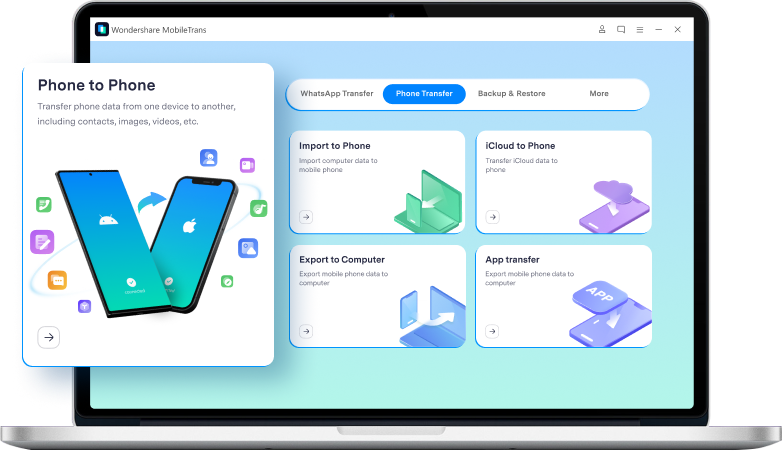
Siga estes passos simples para transferir dados de um telefone para outro:
Passo 1: Confirme de qual telefone você está enviando os dados.

Passo 2: Confirme para qual telefone você está enviando os dados.

Passo 3: Selecione os dados que deseja compartilhar.

Passo 4: Aguarde um pouco e os dados serão transferidos.

Conclusão
No iOS 12 e versões posteriores, a Apple tornou muito mais simples a tarefa de compartilhar e receber dados entre usuários.
Em vez de enviar imagens de baixa resolução por aplicativos de mensagens como o WhatsApp, onde a qualidade da imagem geralmente diminui durante a transmissão, os usuários agora podem compartilhar fotos do iCloud, de alta resolução, por meio de links e baixar facilmente os originais em seus dispositivos.
Perguntas frequentes
-
Posso compartilhar um álbum de fotos do iCloud com um link?
Sim, você pode compartilhar um álbum de fotos do iCloud com um link. Selecione o álbum e um link será criado automaticamente para você. Copie o link e cole-o onde quiser compartilhá-lo. -
Posso compartilhar o link do iCloud com um dispositivo Android?
Os usuários de dispositivos Android podem acessar facilmente os links do iCloud. Isso significa que você pode compartilhar o link com qualquer pessoa que possua um dispositivo Android, e eles não terão problemas para acessar suas fotos do iCloud. -
Por que não consigo adicionar fotos do link do iCloud?
Se você não conseguir adicionar as imagens do iCloud, talvez o iCloud esteja em uma versão antiga, sua conexão com a Internet está inconsistente, ou o link expirou.


